本指南介绍了在 Windows 11 PC 上启用或禁用鼠标单击声音。当您单击鼠标按钮时,您会听到触觉咔嗒声。这种声音在外接鼠标和笔记本电脑触控板上的左键和右键上非常突出。单击鼠标按钮时,无法关闭它们发出的声音。
但是,在笔记本电脑触控板上,除了左/右按钮外,您还可以通过手指触摸手势使用触控板的其余部分。您可以启用声音以确认通过触摸手势发出的触控板点击。
如何在 Windows 11 中打开鼠标点击声音?
触控板或外接鼠标在 Windows 11 中没有用于管理咔嗒声的专用设置。您可以在控制面板中管理系统声音,这将启用或禁用 PC 上的鼠标/触控板声音。
按 Windows 键调出搜索框。
键入“控制面板”,然后单击“打开”。
单击声音。
在“声音属性”对话框中,单击“声音”。
现在,单击“计划事件”。
单击“声音”下拉列表以选择一种声音。
若要保存更改,请单击“应用”>“确定”。
让我解释一下上述步骤。我已将 Program 事件设置为 Start Navigation。这意味着在文件资源管理器中浏览文件夹。
当我使用触控板双击文件夹或单击触控板在文件资源管理器面板上突出显示目录时,我可以听到我设置的声音(Windows ding)。
同样,对于使用触控板的任何程序事件,您可以从“控制面板”声音属性中设定声音。
如何在 Windows 11 中关闭鼠标点击声音?
如果您发现为触控板操作设置的程序事件声音会分散注意力,请按以下方法将其关闭。
使用 Windows 搜索打开控制面板 (Win+S)
选择声音。
在“声音属性”上,单击“声音”选项卡。
单击“程序偶数”以将其选中
单击“声音”下拉列表,然后选择“无”。
您可以使用上述步骤关闭为多个其他节目事件设置的声音。因此,这将关闭触控板咔嗒声。
更改鼠标单击的声音 Windows 11
从长远来看,在触控板点击之后持续听到特定声音可能会很烦人。您可以将鼠标单击声音更改为其他音频样本。这些步骤与最初在 Windows 上启用鼠标单击声音时所遵循的步骤相同。
按 Windows + S 热键调出搜索面板。
键入“控制面板”,然后在出现相关搜索结果时单击“打开”。
单击声音。
选择要更改声音的节目事件。
单击“声音”下拉列表,然后选择与之前设置的音频样本不同的音频样本。
若要完成更改,请单击“应用”按钮,然后单击“确定”按钮。
使用第三方应用程序在 Windows 上设置鼠标单击声音
如果您想更好地自定义鼠标点击声音,您可以选择 Windows 11 上的第三方应用程序。
我在 GitHub 上找到了一个名为 Clicket 的应用程序。您在 Microsoft Store 上找不到它,因此当您尝试安装它时,Windows 将阻止它运行。
从这里下载 Clicket 应用程序。
选择“仍然运行”选项以继续安装。
在 Windows 上启动 Clicket 应用程序。
选择一种声音。
调节您感到舒适的音量。
单击 Clicket 应用程序右上角的橙色按钮以最小化应用程序。
要关闭 Clicket,请单击 Clicket 应用程序顶部的红色按钮。
当您运行 Clicket 时,Clicket 将最小化到系统托盘。要关闭 Clicket,
单击箭头图标。
右键单击 Clicket 图标。
选择退出 Clicket。
如果要从Windows PC卸载Clicket,
打开控制面板。
单击“程序和功能”。
右键单击 Clicket,然后选择卸载。
除了 Clicket,我还发现了其他一些应用程序,但与 Clicket 相比,它们并没有达到标准。此外,GitHub 是一个流行的应用程序存储库。因此,从我共享的链接下载是安全的。
与从系统声音设置管理鼠标点击声音相比,Clicket 更容易运行。此外,它可以免费下载和使用。
注意:这不是对 Clicket 的推广,我们与该应用程序或其制造商没有任何关联。